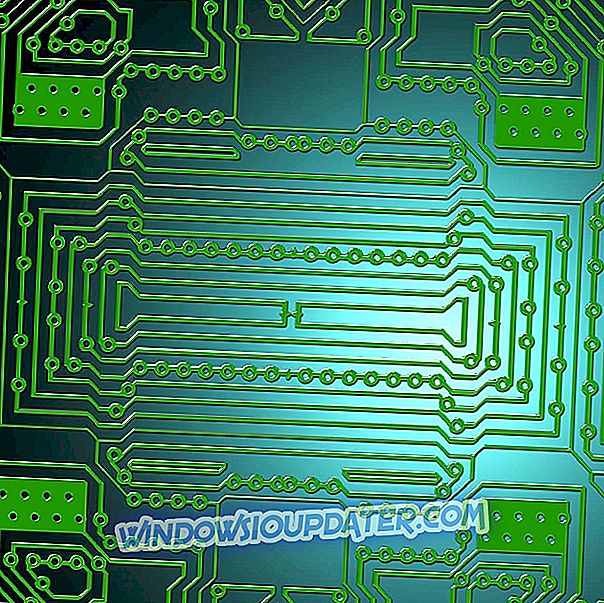VPN Unlimited to bezpieczna i szybka usługa VPN, która zapewnia nieograniczony dostęp do dowolnej zawartości internetowej, dzięki czemu możesz przesyłać strumieniowo swoje ulubione treści, takie jak pokazy i filmy z dowolnego miejsca.
Ta sieć VPN, oferowana przez KeepSolid, zapewnia ci spokój, wiedząc, że twoje przeglądanie jest szyfrowane i prywatne, a jednocześnie niedrogie i elastyczne, z wieloma zaawansowanymi funkcjami bezpieczeństwa. Dodatkowo ma solidne prędkości i 400 serwerów w 67 lokalizacjach.
Jedną z rzeczy, o które pytali niektórzy użytkownicy, jest komunikat „ Błąd: brak połączenia internetowego ” VPN Unlimited. Możesz zrestartować komputer lub połączenie VPN, ale istnieją rozwiązania wymienione poniżej, które mogą pomóc w rozwiązaniu problemu.
POPRAWKA: Błąd VPN Unlimited bez połączenia z Internetem
- Sprawdź swój adres IP
- Sprawdź swoje łącze internetowe
- Spróbuj połączyć się z inną lokalizacją ExpressVPN
- Zmień protokół
- Ręcznie skonfiguruj ustawienia DNS
- Błąd 809
- Ręcznie skonfiguruj ustawienia proxy
Rozwiązanie 1: Sprawdź swój adres IP
Jeśli błąd VPN Unlimited nie jest wyświetlany na komputerze, możesz zacząć od sprawdzenia adresu IP w celu uzyskania informacji, takich jak kraj lub miasto, obok lokalizacji wybranej podczas połączenia z VPN Unlimited. Jeśli pokazuje lokalizację w pobliżu, oznacza to, że nie jesteś połączony z lokalizacją serwera.
Odłącz i spróbuj połączyć się ponownie i sprawdź, czy błąd zniknął. Czy to naprawiło błąd VPN Unlimited bez połączenia z Internetem? Jeśli nie, wypróbuj następne rozwiązanie.
Rozwiązanie 2: Przetestuj połączenie internetowe
Możesz próbować uzyskać dostęp do strony internetowej bez VPN Unlimited i sprawdzić, czy możesz uzyskać do niej dostęp, jeśli nie możesz uzyskać dostępu do Internetu nawet po rozłączeniu VPN, musisz sprawdzić, czy nie ma problemów. Możesz również sprawdzić u dostawcy usług internetowych, czy jest to problem z ich końca.
Czy to naprawiło błąd VPN Unlimited bez połączenia z Internetem? Jeśli nie, wypróbuj następne rozwiązanie.
- RÓWNIEŻ PRZECZYTAJ: POPRAWKA: Połączenie z błędem 789 Windows 10 VPN nie powiodło się z powodu problemów z bezpieczeństwem
Rozwiązanie 3: Spróbuj połączyć się z inną VPN Unlimited Location
Jeśli możesz uzyskać dostęp do Internetu po odłączeniu od VPN Unlimited, ale nie możesz połączyć się z lokalizacją serwera, wybierz inną lokalizację serwera z listy lokalizacji.
Czy to naprawiło błąd VPN Unlimited? Jeśli nie, wypróbuj następne rozwiązanie.
Mówiąc o zmianie serwerów, Cyberghost nie ma żadnych problemów podczas zmiany adresu IP (faktycznie go używamy). Uzyskaj teraz CyberGhost (obecnie 77% zniżki), lidera na rynku VPN, zaufanego 15 milionom użytkowników z poufną, bezpieczną i szybką siecią.
Rozwiązanie 4: Zmień protokół
Urządzenie łączy się z serwerami VPN Unlimited przy użyciu protokołów VPN, a najczęściej domyślnym jest protokół UDP, który w niektórych krajach jest zazwyczaj zablokowany. Możesz spróbować zmienić protokół, co również pomaga osiągnąć szybsze prędkości połączenia, ale sprawdź, czy to pomoże przywrócić połączenie internetowe.
Jeśli chcesz uzyskać lepszą wydajność, wybierz najpierw protokół TCP OpenVPN, a następnie protokoły L2TP, a na końcu PPTP. Jednak większość dostawców usług VPN nie zaleca korzystania z protokołu PPTP, chyba że jest to bardzo konieczne, ponieważ zapewnia niewielkie bezpieczeństwo w porównaniu z innymi protokołami.
- RÓWNIEŻ PRZECZYTAJ: Poprawka: VPN nie działa z Google Chrome
Rozwiązanie 5: Ręcznie skonfiguruj ustawienia DNS
Twój komputer może nie łączyć się automatycznie z serwerami DNS VPN Unlimited, więc musisz skonfigurować go przy użyciu adresów IP serwerów DNS bez ograniczeń VPN, chociaż musisz to zrobić ręcznie.
Ręczna konfiguracja komputera za pomocą innych adresów serwerów DNS pozwala na szybsze łączenie się z Internetem, a nawet dostęp do witryn z ograniczeniami geograficznymi dotyczącymi ich zawartości.
Oto jak to zrobić w systemie Windows:
1. Otwórz ustawienia połączeń sieciowych
- Kliknij prawym przyciskiem myszy Start i wybierz Uruchom

- Wpisz ncpa. cpl i kliknij OK
- W oknie Połączenia sieciowe znajdź zwykłe połączenie LAN lub połączenie z siecią bezprzewodową.
- Kliknij prawym przyciskiem myszy połączenie i wybierz Właściwości
2. Ustaw adresy serwerów DNS
- Kliknij dwukrotnie Protokół internetowy w wersji 4 (IPv4) lub tylko protokół internetowy

- Wybierz opcję Użyj następujących adresów serwerów DNS

- Wpisz adresy serwerów DNS Google
Preferowany serwer DNS 8.8.8.8
Alternatywny serwer DNS 8.8.4.4
- Jeśli Google DNS jest zablokowany, spróbuj wykonać następujące czynności:
Neustar DNS Advantage ( 156.154.70.1 i 156.154.71.1 ) wprowadź i naciśnij OK
Poziom 3 DNS ( 4.2.2.1 i 4.2.2.2) wprowadź i naciśnij OK
Po ustawieniu otwartych połączeń sieciowych i adresów serwerów DNS można następnie skonfigurować ustawienia DNS Unlimited VPN na podstawie instrukcji lub monitów.
Czy to naprawiło błąd? Jeśli nie, wypróbuj poniższe rozwiązanie.
Rozwiązanie 6: Błąd 809
Ten błąd jest zwykle wyświetlany jako „ Nie można ustanowić połączenia sieciowego między komputerem a serwerem VPN ”. Domyślnie system Windows nie obsługuje skojarzeń zabezpieczeń IPSec NAT-T z serwerami znajdującymi się za urządzeniem NAT.
Ze względu na sposób, w jaki urządzenia NAT tłumaczą ruch sieciowy, mogą wystąpić nieoczekiwane wyniki po umieszczeniu serwera za urządzeniem NAT i użyciu środowiska IPSex NAT-T.
Oto jak to naprawić:
- Kliknij prawym przyciskiem myszy Start i wybierz Uruchom
- Wpisz regedit
- Znajdź wpis: HKEY_LOCAL_MACHINE SYSTEM CurrentControlSet Usługi PolicyAgent

- Kliknij prawym przyciskiem myszy i utwórz nową wartość DWORD (32-bitową) .

- Dodaj „ AssumeUDPEncapsulationContextOnSendRule” i zapisz.
- Zmodyfikuj nowy wpis i zmień Dane wartości z „0” na „ 2 ”.
- Uruchom ponownie komputer i przetestuj połączenie
Jeśli nadal nie możesz się połączyć, spróbuj z protokołami TCP / UDP OpenVPN. Czy to naprawiło błąd VPN Unlimited bez połączenia z Internetem? Jeśli nie, wypróbuj poniższe rozwiązanie.
- RÓWNIEŻ PRZECZYTAJ: Poprawka: VPN nie działa z Spotify
Rozwiązanie 7: Ręcznie skonfiguruj ustawienia proxy
Serwer proxy służy do ukrywania prawdziwej lokalizacji, dzięki czemu można uzyskać dostęp do Internetu i innych witryn, które w przeciwnym razie zostałyby zablokowane. Jeśli masz problemy z połączeniem internetowym, możliwe, że zostało ustawione na korzystanie z serwera proxy (proxy jest pośrednikiem, który znajduje się pośrodku komputera i dostawcy VPN).
Pierwszym krokiem jest upewnienie się, że Twoja przeglądarka jest ustawiona na automatyczne wykrywanie serwera proxy lub bez serwera proxy, a następnie skorzystaj z instrukcji, aby ręcznie skonfigurować ustawienia serwera proxy dla przeglądarki.
Oto jak wyłączyć ustawienia proxy dla Internet Explorera:
- Kliknij Narzędzia

- Wybierz Opcje internetowe

- Przejdź do karty Połączenia
- Kliknij Ustawienia sieci LAN
- Usuń zaznaczenie wszystkich opcji oprócz Automatycznie wykryj ustawienia i kliknij OK dla wszystkich
Daj nam znać, jeśli którekolwiek z tych rozwiązań pomogło naprawić błąd VPN Unlimited bez połączenia z Internetem, pozostawiając komentarz w sekcji poniżej.